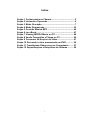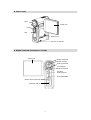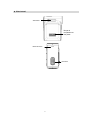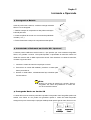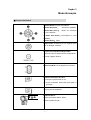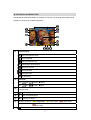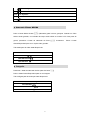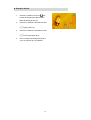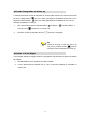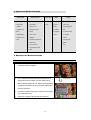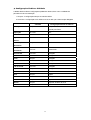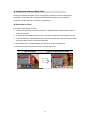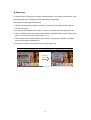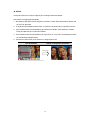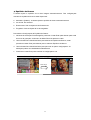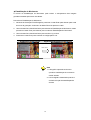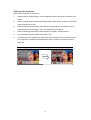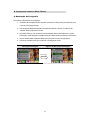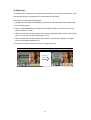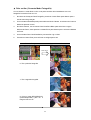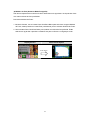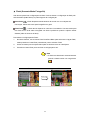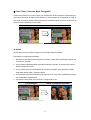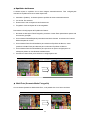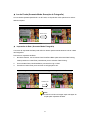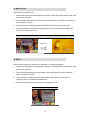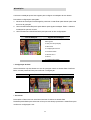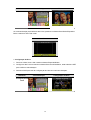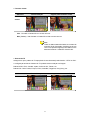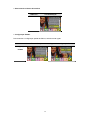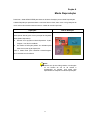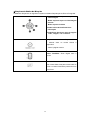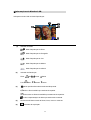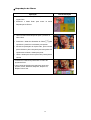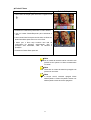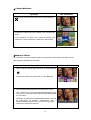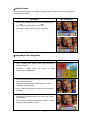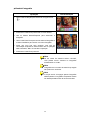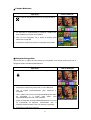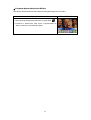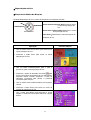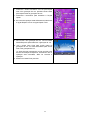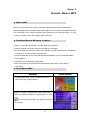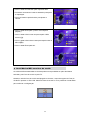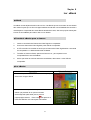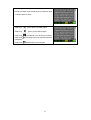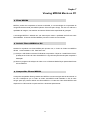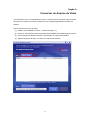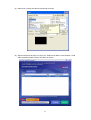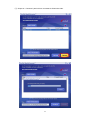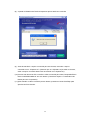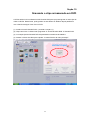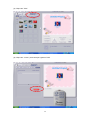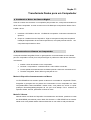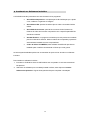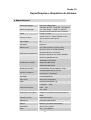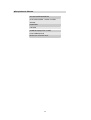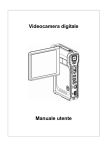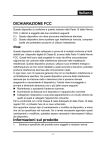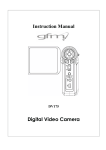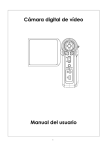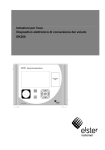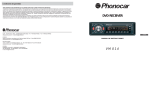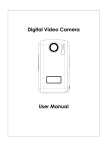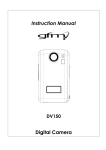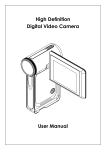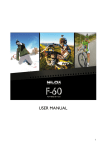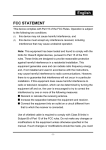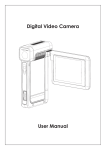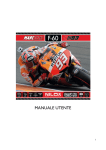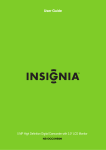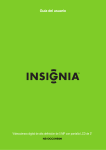Download Câmera de Vídeo Digital Manual do Usuário
Transcript
Câmera de Vídeo Digital Manual do Usuário Índice Seção 1 Conhecendo sua Câmera........................................ 2 Seção 2 Iniciando e Operando .............................................. 5 Seção 3 Modo Gravação........................................................ 7 Seção 4 Modo Reprodução ................................................. 33 Seção 5 Ouvindo Música MP3............................................. 45 Seção 6 Ler eBook ............................................................... 47 Seção 7 Viewing MPEG4 Movie on PC ............................... 49 Seção 8 Vendo Fotografias e Filmes na TV ....................... 50 Seção 9 Conversor de Arquivo de Vídeo ........................... 51 Seção 10 Gravando o clipe armazenado em DVD ............. 55 Seção 11 Transferindo Dados para um Computador ........ 57 Seção 12 Especificações e Requisitos do Sistema .......... 59 1 Seção 1 Conhecendo sua Câmera ★ Visão Geral A câmera com um sensor de 5 Mega Pixel pode gravar filmes MPEG-4 com qualidade de DVD. Por usar tecnologia MPEG-4, podem ser feitos mais vídeos dentro de um menor espaço de memória. Imagens de alta qualidade com até 11 mega-pixels também podem ser conseguidas com tranqüilidade. Com um monitor LCD em cores, os usuários podem facilmente compor e examinar suas imagens. A câmera pode ajustar a exposição e o equilíbrio da cor automaticamente ou permitir que você altere essas configurações manualmente e apresenta um zoom digital de 8X para aumentar o controle sobre os filmes gravados e as fotografias tiradas por você. A câmera também é ideal para ser usada como uma PC câmera conectada em seu computador de casa através de uma porta USB 2.0 de alta velocidade. Contando com 64MB de memória embutida para que você possa tirar fotos e gravar filmes sem cartão de memória. O compartimento de cartão de memória permite que você aumente a capacidade de armazenagem até 2G. Nota: A memória interna de 64 MB é parcialmente utilizada para o firmware. ★ Acessórios Padrão Retire da embalagem e assegure-se que os acessórios abaixo foram fornecidos: z Câmera z Cabo USB z Adaptador de Corrente z Cabo TV z Bateria NP60 z Guia de Consulta Rápida z CD-ROM (Driver, Software Ulead e Manual do Usuário) z Controle Remoto (Opcional) z Fone de Ouvido z Alça z Bolsa 2 ★ Vista Frontal Lente Painel LCD Flash LED Botão Power Slot para o cartão SD ★ Visão Traseira /Ilustração do Teclado Painel LCD Botões de Direção Botões de Enter Botão do Obturador De Fotografia Botão do Obturador De Filme Botão de Zoom Boão GRAV/REPR Saída TV/Fone de Ouvido Porta Mini USB 2.0 3 ★ Vista Lateral Alto-falante Tampa do compartimento das pilhas Botão de Macro Microfone 4 Seção 2 Iniciando e Operando ★ Carregando a Bateria Antes de poder usar a câmera, você deve carregar a bateria NP60 Li-ion recarregável. 1. Deslize a tampa do compartimento das pilhas na direção indicada pela seta. 2. Instale as pilhas de acordo com as marcas de polaridade corretas (+ ou -). 3. Feche firmemente a tampa do compartimento das pilhas. ★ Introduzindo e Retirando um Cartão SD(Opcional) A câmera possui 64MB de memória interna, o que permite que você armazene fotografias, filmes, voz gravada e música. Você pode expandir a capacidade da memória usando um cartão de memória SD ou MMC opcional de até 2G. Para introduzir um cartão de memória, consulte a figura em baixo: 1. Introduza o cartão de memória na posição correcta. 2. Para retirar um cartão SD instalado, pressione o cartão para dentro para soltá-lo. 3. Quando o cartão saltar, cuidadosamente faça-o deslizar para fora da ranhura. Nota: Quando um cartão de memória é colocado, filmes e fotografias são salvas de preferência no cartão em vez de na memória interna. ★ Protegendo Dados no Cartão SD O cartão SD torna-se somente para leitura quando é bloqueado. Nem fotografias podem ser tiradas, nem filmes ou voz podem ser gravados quando o cartão SD está bloqueado. Assegure-se que a trava esteja na posição desbloqueada quando gravar fotos, filmes ou voz. 5 Protegida contra Posição Gravação de Gravação Writeable position ★ Ligando a Câmera e Iniciando Para ligar a Câmera: (1) Abra o painel LCD; a câmera será ligada automaticamente. (2) Ou pressione o botão power por um segundo para ligar. Ö Para gravar um filme, pressione o Botão do Obturador de Filme ( Ö Para tirar uma foto, pressione o Botão do Obturador de Foto( Ö Para gravações de voz, pressione o Botão Para Cima dos botões de direção e pressione o botão do obturador de filme( Ö ). ).. ) para iniciar a gravação de voz. Para ver os clips de vídeo, as imagens ou para ouvir os ficheiros de MP3 ou de voz gravados e armazenados na câmara, ou para ler ficheiros eBook, prima uma vez o botão Gravar/Reproduzir para aceder à opção Modo Reproduzir. ★ Desligando a Câmera Para desligar a câmara prima o botão de alimentação durante um segundo ou reponha o ecrã LCD na posição original. 6 Seção 3 Modo Gravação ★ Função dos Botões 1. Botão Direito:Flash AUTO/DESL 2. Botão Esquerdo: Auto-timer LIG/DESL 3. Botão Para Cima: Modo de Gravação de Voz LIG/DESL 4. Botão Para Baixo : Informações no LCD LIG/DESL 5. Botão Enter: Menu Botão Power: Pressione por um segundo para ligar ou desligar a câmera. Funções do botão Gravar/Reproduzir: 1. Alternar entre os modos Gravar e Reproduzir. 2. Voltar à página anterior. Botão Tele-Wide: Zoom Digital mais e menos. Botão do Obturador de Filme: 1. Começar a gravar filme ou voz. 2. Prima novamente este botão para parar a gravação Botão Obturador de Foto: Começar a tirar fotografias. Botão de Macro: Alterna entre Modo Macro, Modo Retrato e Modo Normal. 7 ★ Informações no Monitor LCD Os indicadores mostrados podem ser exibidos no monitor LCD quando filmes estão sendo gravados ou quando são tiradas fotografias: (1) Modo Gravação Modo Gravação de Filme Modo Fotografia Modo Gravação de Voz Estabilização do Movimento Modo Dois em Um Moldura de Foto Modo Multi-Foto Luz de Fundo (2) Resolução (3) Filme : Alta / Normal/ Baixa Foto: Alta / Normal/ Baixa O número de imagens ou o tempo de gravação que ainda pode ser utilizado com a resolução atual. (4) Cartão SD colocado (5) Foco na Posição Macro (6) Equilíbrio do Branco (7) Indicador de Bateria: Carga total / sem carga (8) Flash Automático 8 carga média / carga baixa / Flash Desligado (9) Modo Auto-Timer (10) zoom digital 8X (11) Data/Hora AAAA/MM/DD HH:MM (12) Detec movim ★ Gravando Filmes MPEG4 Prima o botão Movie Shutter ( ) (Obturador) para iniciar a gravação. Quando um filme estiver sendo gravado, um indicador de tempo será exibido no monitor LCD. Para parar de gravar, pressione o botão do obturador de filme ( ) novamente. Gravar/Reproduzir para ver o clip de vídeo gravado. Três resoluções de vídeo estão disponíveis. Qualidade Alta Qualidade Qualidade Normal Qualidade Baixa ★ Fotografia Pressione o botão do obturador de foto para tirar fotos( Prima o botão Gravar/Reproduzir para ver as imagens Três configurações de resolução estão disponíveis. Qualidade da Imagem Alta Qualidade Qualidade Normal Qualidade Baixa 9 ). Prima o botão ★ Gravação de Voz 1. Pressione o botão Para Cima ( ) dos botões de direção para alternar para Modo de Gravação de Voz. 2. Pressione o botão do obturador de filme ( 3. Pressione o botão do obturador de filme ( 4. ) para gravar voz. ) novamente para parar. Prima o botão Gravar/Reproduzir para ouvir os ficheiros de voz gravados 10 ★Tirando Fotografias em Close up A câmera possui dois modos de fotografia em close-up para permitir que você tire fotos mais de perto. O Modo Macro ( ) deve ser usado para objetivos localizados acerca de 20 cm, enquanto o Modo Retrato ( ) deve ser usado para objetivos localizados de 70 a 140 cm. Para tirar fotografias em close-up: 1. Gire o anel da lente para as posições Macro ( ) ou Retrato ( ). No Modo Macro, o ícone de macro ( ) irá aparecer no monitor LCD. 2. Pressione o botão do obturador de foto ( ) para tirar a fotografia. Nota Lembre-se de girar o botão de macro de volta para a posição Normal ( ) quando não estiver tirando fotografias em close-up. ★Usando o Zoom Digital O zoom digital amplia as imagens durante a gravação de clips de vídeo ou durante a captura de imagens. 1. Para Mais/Menos zoom, pressione o botão Tele/Wide. 2. O zoom digital pode ser definido de 1x a 8x e a taxa de ampliação é mostrada no monitor LCD. 11 ★ Opções do Modo Gravação Modo Filme Modo Câmera Modo de Voz Efeito Config z Resolução z Resolução z LIG z Normal z Som z Exposição z Exposição z Sair z preto e z Tela Inicial z Nitidez z Dois em Um branco z Configuração da z Equilíbrio do z Moldura de Foto z clássico z Flash z Negativo z Format Memória z Sair z TV System Branco Hora z Estabilização z Auto-Timer z Detec movim z Nitidez z Idioma z Sair z Equilíbrio do Branco z Configuração z Multi-Foto z Luz de Fundo z Impressão da Data z Sair Padrão z Sair ★ Operação no Modo Gravação Operação Tela 1. Pressione o botão Enter quando estiver no Modo Gravação Filme/Fotografia 2. Use os botões Direita/Esquerda para percorrer as opções do menu principal, que são: Modo Filme, Modo Câmera, Modo de Voz, Efeitos e Configuração. O submenu irá aparecer ao mover para cada opção do menu principal. 3. Pressione o botão Enter para confirmar a sub-opção que você selecionou. 4. Selecione a opção Sair para sair do submenu. 12 Botão Enter ★ Configuração Padrão e Validade A tabela abaixo exibe as configurações padrão da câmera, bem como a validade de permanência de uma alteração. 1. Sempre: A configuração sempre se mantém válida. 2. Uma Vez: A configuração só é válida uma vez ou até que a câmera seja desligada. Validade Resolução Configuração Padrão de Fábrica Sempre Alta para Filme Normal para Fotos Exposição Uma Vez 0EV Nitidez Uma Vez Nível 5 Equilíbrio do Uma Vez Automático Sempre Desl Uma vez Desactivado Dois em Um Uma Vez Desligado Moldura de Foto Uma Vez Desligado Flash Sempre Desligado Auto-Timer Uma Vez Desligado Multi-Foto Uma Vez Desligado Luz de Fundo Uma Vez Desligado Impressão da Data Sempre Desligado Efeito Uma Vez Normal Som Sempre Ligado Formatar Cartão Uma Vez Desligado Sistema de TV Sempre Depende da área de envio Idioma Sempre Depende da área de envio Volume Sempre Nível 6 Branco Estabilização do Movimento Detecção de movimento 13 ★ Configuração submenu Modo Filme O menu principal de Gravação inclui a configuração da câmera e outras configurações avançadas. Você pode usar os botões Direita/Esquerda para percorrer as opções e pressionar o botão Enter para confirmar a configuração. ★ Resolução do Filme Para alterar a Resolução do Filme: 1. No Modo de Gravação Filme/Foto, pressione o botão Enter para alternar para a tela do menu de Gravação . 2. A opção principal padrão é Modo Filme. O submenu do Modo Filme irá aparecer na tela. 3. Use os botões Para Cima/Para Baixo para selecionar Resolução, então pressione o botão Enter para alternar para o submenu Resolução. 4. Use os botões Para Cima/Para Baixo para percorrer as três configurações. 5. Pressione o botão Enter para confirmar a configuração e sair. Tela de Exibição Opções de Resolução de Vídeo Botão Enter 14 ★ Exposição A câmera ajusta a exposição da imagem automaticamente. Sob certas circunstâncias, você pode desejar ajustar a configuração da compensação da exposição. Para alterar a configuração da Exposição: 1. No Modo de Gravação Filme/Foto, pressione o botão Enter para alternar para a tela do menu de Gravação . 2. A opção principal padrão é Modo Filme. O submenu do Modo Filme irá aparecer na tela. 3. Utilize os botões para cima/para baixo para aceder à opção Exposição. Prima o botão Enter para ver o sub menu da opção Exposição no ecrã. 4. Use os botões Para Cima/Para Baixo para escolher o valor de EV preferido. A mudança pode ser visualizada imediatamente. 5. Pressione o botão Enter para confirmar a configuração e sair. Tela de Exibição Opções de Exposição de Vídeo Botão Enter 15 ★ Nitidez Você pode suavizar ou realçar imagens para conseguir diferentes efeitos. Para alterar a configuração de Nitidez: 1. No Modo de Gravação Filme/Fotografia, pressione o botão Enter para alternar para a tela do menu de gravação. 2. A opção principal padrão é Modo Filme. O submenu do Modo Filme irá aparecer na tela. 3. Use os botões Para Cima/Para Baixo para selecionar Nitidez, então pressione o botão Enter para alternar para o submenu Nitidez. 4. Use os botões Para Cima/Para Baixo para percorrer os nove níveis. As alterações podem ser visualizadas imediatamente. 5. Pressione o botão Enter para confirmar a configuração e sair. Tela de Exibição Alterar Configuração de Nitidez Botão Enter 16 ★ Equilíbrio do Branco A câmera ajusta o equilíbrio da cor das imagens automaticamente. Três configurações manuais de equilíbrio do branco estão disponíveis: ● Automático (Padrão) : A câmera ajusta o equilíbrio do branco automaticamente. ● Luz do Dia: Em externas ● Fluorescente: Sob condições de luz fluorescente. ● Tungstênio: Sob condições de luz de tungstênio. Para alterar a Configuração de Equilíbrio do Branco: 1. No Modo de Gravação Filme/Fotografia, pressione o botão Enter para alternar para a tela do menu de gravação. O submenu do Modo Filme irá aparecer na tela. 2. Use os botões Para Cima/Para Baixo para selecionar Equilíbrio do Branco, então pressione o botão Enter para alternar para o submenu Equilíbrio do Branco. 3. Use os botões Para Cima/Para Baixo para percorrer as quatro configurações. As alterações podem ser visualizadas imediatamente. 4. Pressione o botão Enter para confirmar a configuração e sair. Tela de Exibição Opções de Equilíbrio do Branco Botão Enter 17 ★ Estabilização do Movimento O recurso de Estabilização do Movimento pode reduzir o embaçamento das imagens gravadas causadas pelo tremor da câmera. Para ativar a Estabilização do Movimento 1. No Modo de Gravação Filme/Fotografia, pressione o botão Enter para alternar para a tela do menu de gravação. O submenu do Modo Filme irá aparecer na tela. 2. Use os botões Para Cima/Para Baixo para selecionar Estabilização do Movimento, então pressione o botão Enter para alternar para o submenu Estabilização do Movimento. 3. Use os botões Para Cima/Para Baixo para escolher Lig ou Desl. 4. Pressione o botão Enter para confirmar a configuração e sair. Estabilização do Movimento Opção de Estabilização do Movimento Botão Enter Nota 1. A fotografia capturada será menor quando a estabilização do movimento estiver ativada. 2. O zoom digital é desactivado quando é activada a função de estabilização da câmara 18 ★Detecção de movimento Para activar a detecção de movimento: 1. No Modo Gravar Vídeo/Imagem, prima o botão Enter para comutar para o ecrã do menu gravar. 2. Utilize os botões direito/esquerdo para seleccionar o Modo Vídeo. O sub menu do Modo Vídeo irá aparecer no ecrã. 3. Utilize os botões superior/inferior para seleccionar Detecção de movimento e prima o botão Enter para comutar para o sub menu Detecção de movimento. 4. Utilize os botões superior/inferior para escolher ACTIVAR ou DESACTIVAR. 5. Prima o botão Enter para validar a definição e sair. 6. A câmara irá iniciar a gravação do vídeo assim que se verifique um movimento contínuo de 3 segundos. A gravação será terminada se não se verificar movimento durante 3 segundos. Detecção de movimento Opção detecção de movimento Botão Enter 19 ★ Configuração submenu Modo Câmera ★ Resolução da Fotografia Para alterar a Resolução da Fotografia 1. No Modo de Gravação Filme/Fotografia, pressione o botão Enter para alternar para a tela do menu de gravação. 2. Use os botões Direita/Esquerda para selecionar Modo Câmera. O submenu do Camera Mode irá aparecer na tela. 3. No Modo Câmera, use os botões Para Cima/Para Baixo para selecionar a opção Resolução, então pressione o botão Enter para alternar para o submenu Resolução. 4. Use os botões Para Cima/Para Baixo para percorrer as três configurações. 5. Pressione o botão Enter para confirmar a configuração e sair. Resolução de Imagem Opções de Resolução de Imagem Botão Enter 20 ★ Exposição A câmera ajusta a exposição da imagem automaticamente. Sob certas circunstâncias, você pode desejar ajustar a configuração da compensação da exposição. Para alterar a configuração da Exposição: 1. No Modo de Gravação Filme/Fotografia, pressione o botão Enter para alternar para a tela do menu de gravação. 2. Use os botões Direita/Esquerda para selecionar Modo Câmera. O submenu do Camera Mode irá aparecer na tela. 3. Utilize os botões para cima/para baixo para aceder à opção Exposição. Prima o botão Enter para ver o sub menu da opção Exposição no ecrã. 4. Use os botões Para Cima/Para Baixo para escolher o valor de EV preferido. A mudança pode ser visualizada imediatamente. 5. Pressione o botão Enter para confirmar a configuração e sair. Tela de Exibição Opções de Exposição de Vídeo Botão Enter 21 ★ Dois em Um ( Somente Modo Fotografia) Com a câmera no modo Dois em Um você pode combinar dois instantâneos em uma fotografia. Para ativar Dois em Um: 1. No Modo de Gravação Filme/Fotografia, pressione o botão Enter para alternar para a tela do menu de gravação. 2. Use os botões Direita/Esquerda para selecionar Modo Câmera. O submenu do Camera Mode irá aparecer na tela. 3. No Modo Câmera, use os botões Para Cima/Para Baixo para selecionar a opção Moldura de Fotos, então pressione o botão Enter para alternar para o submenu Moldura de Fotos. 4. Use os botões Para Cima/Para Baixo para escolher Lig ou Desl. 5. Pressione o botão Enter para confirmar a configuração e sair. Tela de Exibição Opção Dois em Um Botão Enter 6. Tire a primeira fotografia. 7. Tire a segunda fotografia. 8. Prima o botão RECORD/PLAY (Gravar/Reproduzir) para ver a imagem dois-em-um. 22 ★ Moldura de Foto (Somente Modo Fotografia) Sua câmera apresenta as molduras de fotos eletrônicas mais populares. Você pode tirar fotos com suas molduras de fotos preferidas. Para ativar Moldura de Fotos: 1. No Modo Câmera, use os botões Para Cima/Para Baixo para selecionar a opção Moldura de Fotos, então pressione o botão Enter para alternar para o submenu Moldura de Fotos. 2. Use os botões Para Cima/Para Baixo para localizar a moldura de foto preferida. Então selecione a opção Set e pressione o botão Enter para confirmar a configuração e sair. Display Screen Photo Frame Option Enter Button 23 ★ Flash (Somente Modo Fotografia) Sua câmera possui três configurações de flash. Pode-se alterar a configuração do flash pela tecla de atalho (botão Direito) ou pelas Opções de Configuração. Auto-flash( ):o flash dispara automaticamente de acordo com as condições de iluminação. Utilize este modo para fotografias em geral. Flash Desl( ):o flash não irá disparar em nenhuma circunstância. Use este modo para tirar fotos em um local onde a fotografia com flash é proibida ou quando o objetivo estiver distante (além do alcance do flash). Para alterar a configuração do Flash: 1. No Modo Câmera, use os botões Para Cima/Para Baixo para selecionar a Opção Flash, então pressione o botão Enter para alternar para o submenu Flash. 2. Utilize os botões para cima/para baixo para de deslocar entre as 2 definições. 3. Pressione o botão Enter para confirmar a configuração e sair. Nota z O flash será desativado automaticamente quando a bateria estiver com carga baixa ( Flash ) Opções de Flash Botão Enter 24 ★ Auto-Timer ( Somente Modo Fotografia) O auto-timer permite que você tire fotos com uma demora de dez segundos. Pode-se ativar o Auto-Timer pela tecla de atalho (botão Direito) ou pelas Opções de Configuração. O LED do auto-timer na parte frontal da câmera abaixo da luz do flash também irá piscar, piscando mais rápido um pouco antes da foto ser tirada. Auto-Timer Opção Auto-Timer Botão Enter ★ Nitidez Você pode suavizar ou realçar imagens para conseguir diferentes efeitos. Para alterar a configuração de Nitidez: 1. No Modo de Gravação Filme/Fotografia, pressione o botão Enter para alternar para a tela do menu de gravação. 2. Use os botões Direita/Esquerda para selecionar Modo Câmera. O submenu do Camera Mode irá aparecer na tela. 3. Use os botões Para Cima/Para Baixo para selecionar Nitidez, então pressione o botão Enter para alternar para o submenu Nitidez. 4. Use os botões Para Cima/Para Baixo para percorrer os nove níveis. As alterações podem ser visualizadas imediatamente. 5. Pressione o botão Enter para confirmar a configuração e sair. Tela de Exibição Alterar Configuração de Nitidez Botão Enter 25 ★ Equilíbrio do Branco A câmera ajusta o equilíbrio da cor das imagens automaticamente. Três configurações manuais de equilíbrio do branco estão disponíveis: ● Automático (Padrão) : A câmera ajusta o equilíbrio do branco automaticamente. ● Luz do Dia: Em externas ● Fluorescente: Sob condições de luz fluorescente. ● Tungstênio: Sob condições de luz de tungstênio. Para alterar a Configuração de Equilíbrio do Branco: 1. No Modo de Gravação Filme/Fotografia, pressione o botão Enter para alternar para a tela do menu de gravação. 2. Use os botões Direita/Esquerda para selecionar Modo Câmera. O submenu do Camera Mode irá aparecer na tela 3. Use os botões Para Cima/Para Baixo para selecionar Equilíbrio do Branco, então pressione o botão Enter para alternar para o submenu Equilíbrio do Branco. 4. Use os botões Para Cima/Para Baixo para percorrer as quatro configurações. As alterações podem ser visualizadas imediatamente. 5. Pressione o botão Enter para confirmar a configuração e sair. Tela de Exibição Opções de Equilíbrio do Branco Botão Enter ★ Multi-Foto (Somente Modo Fotografia) Com a câmera ajustada no Modo Multi-Foto, você poderá tirar cinco fotos contínuas. Multi-Foto Opção Multi-Foto Botão Enter 26 ★ Luz de Fundo (Somente Modo Gravação de Fotografia) Com a câmera ajustada para Modo Luz de Fundo, você pode tirar fotos quando a luz estiver atrás do objetivo. Luz de Fundo Opção Luz de Fundo Botão Enter ★ Impressão da Data ( Somente Modo Fotografia) O recurso de Impressão da Data pode definir a câmera para automaticamente colocar a data nas fotografias. Para ativar a Impressão da Data: 1. No Modo Câmera, use os botões Para Cima/Para Baixo para selecionar Date Printing, então pressione o botão Enter para alternar para o submenu Date Printing. 2. Use os botões Para Cima/Para Baixo para escolher Lig ou Desl. 3. Pressione o botão Enter para confirmar a configuração e sair. Impressão da Data Opção de Impressão da Data botão Enter Nota A data é incluída na imagem após activação da função para impressão da data. 27 ★ Modo de Voz Para ativar a gravação de voz: 1. No Modo de Gravação Filme/Fotografia, pressione o botão Enter para alternar para a tela do menu de gravação. 2. Use os botões Direito/Esquerdo para alternar para Opção de Voz. Então o submenu de Voz irá aparecer na tela. 3. Use os botões Para Cima/Para Baixo para alternar entre as opções Enter e Sair. 4. Escolha a opção Enter para ativar a gravação de voz e pressione o botão Enter para confirmar a configuração e sair. Modo de Voz Opção de Voz Botão Enter ★ Efeito Existem quatro modos que são Normal, Preto/Branco, Clássico e Negativo. 1. No Modo de Gravação Filme/Fotografia, pressione o botão Enter para alternar para a tela do menu de gravação. 2. Use os botões Direito/Esquerdo para alternar para Opção Efeitos. Então o submenu Efeitos irá aparecer na tela. 3. Use os botões Para Cima/Para Baixo para alternar entre quatro configurações. A mudança pode ser visualizada imediatamente. 4. Pressione o botão Enter para confirmar a configuração e sair. Tela de Exibição 28 ★Instalação O submenu Instalação possui sete opções para configurar a instalação de sua câmera. Para alterar configurações avançadas: 1. No Modo de Gravação Filme/Fotografia, pressione o botão Enter para alternar para a tela do menu de gravação. 2. Use os botões Direito/Esquerdo para alternar para Opção Instalação. Então o submenu Instalação irá aparecer na tela. 3. Use os botões Para Cima/Para Baixo para percorrer as oito configurações. Tela de Exibição Opções de Instalação Sete opções: ● Som (som de operação) ● Tela Inicial ● Configuração da Hora ● Formatar Cartão ● Sistema de TV ● Idioma ● Configuração Padrão z Configuração do Som Ative ou desative o bip dos botões e o som de operação usando os botões Para Cima/Para Baixo, e então pressione Enter para confirmar a configuração. Submenu Tela de Exibição Configuração do Som Som z Tela Inicial Personalize a Tela Inicial com suas fotos favoritas. Pressione os botões Para Direito/Esquerdo Baixo para selecionar a foto que você deseja e pressione o botão Enter para confirmar a configuração e sair. 29 Submenu Tela de Exibição Tela Inicial Tela Inicial Se você não desejar personalizar a tela inicial, pressione os botões Para Direito/Esquerdov Baixo e selecione Sem Tela Inicial. Sem Tela Inicial z Configuração da Hora 1. Percorra a Data, Hora e Sair usando os botões Esquerdo/Direito. 2. Configure a data e a hora usando os botões Para Cima/Para Baixo, então selecione SET para confirmar cada alteração. 3. Selecione SAIR para sair da Configuração da Hora sem nenhuma alteração. Submenu Tela de Exibição Configuração da Hora 30 Configuração da Hora z Formatar Cartão Submenu Tela de Exibição Opções para Formatar Cartão Formatar Cartão Sim:Formatar o Cartão SD ou Formatar Memória。 Não (Padrão):Não formatar o Cartão SD ou Não formatar Memória Nota Todos os dados serão eliminados se o cartão de memória SD for formatado. Certifique-se de que criou uma cópia de segurança dos dados no PC antes de formatar o cartão de memória SD. z Sistema de TV Assegure-se que o padrão de TV apropriado de sua área esteja selecionado – NTSC ou PAL. A configuração errada do Sistema de TV poderá causar oscilação na imagem. Padrão NTSC: EUA, Canadá, Japão, Coréia do Sul, Taiwan, etc. Padrão PAL: Reino Unido, Europa, China, Austrália, Cingapura, Hong Kong, etc. Submenu Tela de Exibição Opções de Sistema de TV Sistema de TV 31 z Selecionando o Idioma da Interface Submenu Tela de Exibição Idioma z Configuração Padrão Para restaurar a configuração padrão de fábrica, selecione esta opção. Submenu Tela de Exibição Opções de Configuração Padrão Configuração Padrão 32 Seção 4 Modo Reprodução Pressione o botão GRAV/REPR para alternar do Modo Gravação para o Modo Reprodução. O Modo Reprodução permite assistir e monitorar filmes e fotos, bem como ouvir gravações de voz e música da memória interna ou de um cartão de memória opcional. Operação Tela de Exibição Prima o botão REC/PLAY para comutar de Record Mode (Modo Gravar) para o meu principal do Playback Mode (Modo Reproduzir). z Existem cinco opções no Modo Reproduzir: Vídeo, Imagem, Voz, Música e eBook. z Os botões de direcção podem ser utilizados para seleccionar uma opção específica. Prima o botão Enter para visualizar vídeos/imagens, ouvir voz/música ou ler eBook. Nota Quando um clip de vídeo gravado, uma imagem ou um ficheiro de voz ou de música é armazenado na câmara, uma pasta será apresentada no respectivo modo de reprodução. 33 ★Funções do Botão de Direção O botão de direção tem as seguintes funções nos Modos Reprodução de Filme e Fotografia. 1.Botão direito:Ir para o próximo vídeo/imagem. 2. Botão esquerdo:Ir para o vídeo/imagem anterior. 3. Botão superior:Inválido 4.Botão inferior:Activar/Desactivar informação 5.Botão Enter:Aceder ao menu de opções vídeo, imagem, voz ou música. Funções do botão Gravar/Reproduzir: 1. Alternar entre os modos Gravar e Reproduzir. 2. Voltar à página anterior. Botão Tele-Wide: Zoom Digital mais e menos. Botão do Obturador de Filme: Use o botão Para Cima para excluir todos os filmes e o botão Para Baixo para excluir um único filme 34 ★Informações do Monitor LCD Indicações na tela LCD no Modo Reprodução: (1) Indicador do Modo Modo Reprodução de Filme Modo Reprodução de Fotografia Modo Reprodução de Voz Modo Reprodução de Música Modo Reprodução de e-Book (2) (3) Indicador de Resolução Filme : Alta/ Normal/ Baixa Foto: Alta / Normal/ Baixa Indica qual filme/foto selecionada está bloqueada. Indica o filme/voz/MP3 que está sendo repetido. Indica todos os filmes/vozes/MP3 que estão sendo repetidos. Indica a apresentação de slides que está sendo mostrada. (4) (5) Número atual/ Número total de filmes, fotos, vozes ou músicas. Indicador de Ampliação. 35 ★ Reprodução de Filmes Operação Tela de Exibição 1. Use os botões Para Direção Baixo para selecionar a opção Filme. 2. Pressione o botão Enter para entrar no Modo Reprodução de Filmes. 3. Use os botões Direito/Esquerdo para o próximo ou ultimo filme. 4. Pressione o botão do Obturador de Filme( ) para reproduzir e pressione novamente para pausar. 5. Durante a reprodução do clip de vídeo, prima o botão para a direita ou para a esquerda para avançar/recuar rapidamente e liberte o botão para parar. 6. Utilize o botão para cima ou para baixo para ajustar o volume 7. Pressione o botão Enter para entrar no menu de opções de filme. 8. Use o botão de direção para selecionar entre seis opções: Excluir, Miniatura, Bloquear, Repetir Um, Repetir Tudo e Sair. 36 ★ Excluir Filmes Operação Tela de Exibição 1. Use o botão de direção para selecionar a opção Excluir ( ). 2. Pressione o botão Enter para entrar no menu Excluir. 3. Use os botões Direito/Esquerdo para selecionar o filme. 4. Use o botão Para Cima para excluir todos os filmes e o botão Para Baixo para excluir um único filme. 5. Antes que o filme seja excluído uma tela de confirmação irá aparecer; selecionando “Sim” a operação será executada, “Não” irá cancelar a operação. 6. Pressione o Botão Enter para sair. Nota Se um cartão de memória estiver colocado você poderá excluir apenas os filmes armazenados no cartão. Nota Filmes em um cartão de memória protegido não podem ser excluídos. Nota A função excluir somente apagará filmes desbloqueados. Filmes bloqueados devem ser desbloqueados antes de serem apagados. 37 ★ Função Miniatura Operação Tela de Exibição 1. Use o botão de direção para selecionar a opção Miniatura ). ( 2. Pressione o botão Enter para visualizar nove miniaturas de filmes . 3. Para reproduzir um filme, use o botão de direção para selecionar o filme e pressione o botão Enter para assistir. ★Bloquear Filmes Um único filme ou todos os filmes podem ser bloqueados. Esta função pode evitar que os filmes sejam acidentalmente excluídos. Operação Tela de Exibição 1. Use o botão de direção para selecionar a opção Bloquear ( ). 2. Pressione o botão Enter para entrar no menu Bloquear. 3. Use os botões Direto/Esquerdo para selecionar o filme. 4. Use o botão Para Cima para bloquear/desbloquear todos os filmes e o botão Para Baixo para bloquear/desbloquear um único filme. 5. Antes que um filme seja bloqueado/desbloqueado, uma tela de confirmação irá aparecer; selecionando “Sim” a operação será executada, “Não” irá cancelar a operação. 6. Pressione o botão Enter para sair. 38 ★Repetir Filmes Esta função automaticamente repete a reprodução de um único filme ou de todos os filmes sob determinada ordem. Operação Tela de Exibição 1. Use o botão de direção para selecionar a opção Repetir Um ( ) ou a opção Repetir Tudo ( ). 2. Pressione o botão Enter para iniciar a repetição. ★ Reprodução de Fotografias Operação Tela de Exibição 1. Use os botões Para Direção Baixo para selecionar a opção Fotografia. 2. Pressione o botão Enter para entrar no Modo Reprodução de Fotografias. 3. Use os botões Direito/Esquerdo para ir para a próxima ou para a última fotografia. 4. Quando a fotografia estiver selecionada use o botão Tele/Wide para ampliação. 5. Use o botão de direção para navegar sobre a fotografia ampliada. 6. Pressione o botão Enter para ir para o menu de opções de fotografias. 7. Use o botão de direção para selecionar opções: Excluir, Miniatura, Slide, Bloquear ou Sair. 39 ★ Excluir Fotografia Operação Tela de Exibição 1. Use o botão de direção para selecionar a opção Excluir ( ). 2. Pressione o botão Enter para entrar no menu Excluir. 3. Use os botões Direito/Esquerdo para selecionar a fotografia. 4. Use o botão Para Cima para excluir todas as fotografias e o botão Para Baixo para excluir uma única fotografia. 5. Antes que uma foto seja excluída, uma tela de confirmação irá aparecer; selecionando “Sim” a operação será executada, “Não” irá cancelar a operação. 6. Pressione o botão Enter para sair. Nota Se um cartão de memória estiver colocado, você poderá excluir somente as fotografias armazenadas no cartão. Nota Fotografias em um cartão de memória protegido não podem ser excluídas. Nota A função excluir irá apagar apenas fotografias desbloqueadas. Fotografias bloqueadas devem ser desbloqueadas antes de serem excluídas. 40 ★ Função Miniatura Operação Tela de Exibição 1. Use o botão de direção para selecionar a opção Miniatura ( ). 2. Ao selecionar a opção Miniatura, pressione o botão Enter para visualizar nove fotos em miniatura. 3. Para ver uma fotografia, use o botão de direção para selecionar a fotografia. 4. Pressione o botão Enter para ver a fotografia selecionada. ★ Bloquear Fotografias Uma única foto ou todas as fotos podem ser bloqueadas. Esta função pode evitar que as fotografias sejam excluídas acidentalmente. Operação Tela de Exibição 1. Use o botão de direção para selecionar a opção Bloquear ( ). 2. Pressione o botão Enter para entrar no menu Bloquear. 3. Use os botões fotografia. Direito/Esquerdo para selecionar a 4. Use o botão Para Cima para bloquear/desbloquear todas as fotografias e o botão Para Baixo para bloquear/desbloquear uma única fotografia. 5. Antes da fotografia ser bloqueada/desbloqueada, uma tela de confirmação irá aparecer; selecionando “Sim” a operação será executada, “Não” irá cancelar a operação. 6. Pressione o botão Enter para sair. 41 ★ Preparar Apresentação de Slides Esta função automaticamente exibe todas as fotografias segundo uma ordem. Operação Tela de Exiobição 1. Use o botão de direção para selecionar a opção Slide. ( ). 2. Pressione o botão Enter para iniciar a apresentação de slides. Pressione novamente para parar. 42 ★Reprodução de Voz ★Funções do Botão de Direção No Modo Reprodução de Voz, o botão de direção tem as seguintes funções: Botão Enter Botão Para Cima Botões Direito/ Esquerdo:Selecionam a última ou apróxima gravação de Botão Direito voz. Botão Esquerdo Botão Para Baixo Botões Para Cima/Para Baixo:Ajustam o volume da reprodução de voz. Botão Enter:Alterna para o menu de opções de gravações de voz Tela de Exibição Operação 1. Use os botões Para Direção Baixo para selecionar a opção Gravação de Voz. 2. Pressione o botão Enter para entrar no Modo Reprodução de Voz. 3. Use os botões Direito/Esquerdo para ir para a próxima ou para a última gravação de voz. 4. Pressione o botão do Obturador de Filme( ) para iniciar a reprodução da gravação de voz selecionada. Enquanto estiver ouvindo, pressione o botão do Obturador novamente para pausar e pressione novamente para reiniciar. 5. Use os botões Para Cima/Para Baixo para ajustar o volume. 6. Pressione o botão Enter para entrar no menu de opções de reprodução de voz. 7. Use o botão Para Baixo para selecionar a opção Repetir e o botão Para Cima para selecionar a opção Excluir. 43 8. Pressione o botão Para Baixo uma vez para repetir uma única gravação de voz; pressione duas vezes para repetir todas as gravações de voz. 9. Pressione-o novamente para desativar a função repetir. 10. Os ícones de repetição serão diferentes ao selecionar a opção Repetir Uma ou a opção Repetir Tudo. 11. Para excluir uma gravação de voz, use os botões Direito/Esquerdo para selecionar a gravação de voz. 12. Use o botão Para Cima para excluir todas as gravações de voz e o botão Para Baixo para excluir uma única gravação de voz. 13. Antes de uma gravação de voz ser excluída, uma tela de confirmação irá aparecer; escolhendo “Sim” a operação será executada, “Não” irá cancelar a operação. 14. Pressione o botão Enter para sair. 44 Seção 5 Ouvindo Música MP3 ★ Música MP3 MP3 é um formato de ficheiro áudio comprimido. Música MP3 pode ser transferida de algumas páginas MP3 da Internet. Esta câmara digital inclui a função de reprodução de MP3 com visualização lyrics. Para activar esta função certifique-se que os ficheiros mp3 e .lrc com o mesmo nome de ficheiro são copiados para a memória. ★ Transferir Música MP3 para a câmera 1. Instale o controlador da Câmara de Vídeo Digital no computador. 2. Conecte a Câmara de Vídeo Digital à porta USB do computador. 3. O LED vermelho irá acender-se assim que a Câmara de Vídeo Digital estiver conectada ao computador e no Modo de Memória de Massa. 4. Crie uma pasta MP3 em My Computer/Removable Disk/MP3 (O meu computador/Disco amovível/MP3). 5. Transfira a música MP3 para a pasta MP3. 6. Assim que todas as músicas estiverem transferidas, desconecte o cabo USB do computador. ★ Ouvir Música MP3 Operação Tela de Exibição 1. No Modo Reproduzir, utilize os botões de direcção para seleccionar a opção Música 2.Utilize os botões direito/esquerdo para seleccionar o MP3 que pretende reproduzir. É apresentado um ícone à frente dos ficheiros MP3 que dispõem de letras de canções. 45 3. Prima o botão do obturador para reproduzir MP3. 4. Pressione novamente o botão do obturador para parar a reprodução. 5. Prima os botões superior/inferior para ajustar o volume. 6. Prima o botão Enter para ir para o menu Repeat (Repetir). 7. Prima o botão inferior uma vez para repetir o MP3 actual ( ). 8. Prima o botão inferior duas vezes para repetir todos os MP3 ( ). 9. Prima o botão Enter para sair. ★ Ouvir Música MP3 com fone de ouvido As músicas MP3 armazenadas na câmera podem ser reproduzidas ou pelo alto-falante embutido, pelo Fone de ouvido ou pela TV. Quando o cabo do fone de ouvido está plugado na câmera, o menu de opções de Fone de ouvido/TV aparece na Tela LCD. Selecione Fone de ouvido ou TV e pressione o botão Enter para confirmar a configuração. 46 Seção 6 Ler eBook ★eBook Um eBook é uma edição electrónica de um livro. Os eBooks que se encontram na sua câmara têm muitas funções que os livros de papel tradicionais não têm: tem a liberdade de controlar a visualização e a impressão dos seus eBooks através das cores, das suas próprias marcações e levar os seus eBooks para todo o lado com a câmara. ★Transferir eBooks para a câmara 1. Instale o controlador da Câmara de Vídeo Digital no computador. 2. Conecte a Câmara de Vídeo Digital à porta USB do computador. 3. O LED vermelho irá acender-se assim que a Câmara de Vídeo Digital estiver conectada ao computador e no Modo de Memória de Massa. 4. Transfira os ficheiros eBook, apenas em formato .txt , para a pasta O meu computador\Disco amovível\eBook 5. Assim que todas as músicas estiverem transferidas, desconecte o cabo USB do computador. ★Ler eBooks Operação Tela de Exibição 1. No Modo Reproduzir, utilize os botões de direcção para seleccionar a opção eBook 2. Utilize os botões superior/inferior para seleccionar o eBook que pretende ler ou prima os botões direito/esquerdo para saltar para a próxima página/página anterior. Este ícone irá aparecer à frente dos eBooks com marcações adicionadas. 47 3. Prima o botão Enter para ler o eBook. 4. Prima os botões superior/inferior para se deslocar para cima/para baixo no texto 5. Seleccione para ir para a primeira página 6. Seleccione para ir para a última página 7. Seleccione para alterar a cor do texto e do fundo. 8. Seleccione para deslocar o texto automaticamente para baixo. 9. Seleccione para adicionar uma marcação. 48 Seção 7 Viewing MPEG4 Movie on PC ★ Filme MPEG4 MPEG4, padrão de compressão e formato multimídia, é uma tecnologia de compressão de vanguarda desenvolvida pela MPEG (Motion Picture Expert Group). Ela não só melhora a qualidade da imagem, mas também aumenta a eficiência da capacidade de gravação. A tecnologia MPEG4 é adotada em sua câmera para trazer a qualidade de DVD aos seus filmes MPEG4. O formato de filme MPEG4 para AVI é usado em sua câmera. ★ Assistir Filmes MPEG4 no PC Quando for reproduzir um filme MPEG4 pela primeira vez, o Codec de Vídeo Xvid MPEG4 deverá estar instalado no PC. Para fazer isso: (1) Coloque o CD-ROM no drive de CD-ROM do computador. Clique em “Install Device Driver” (Instalação do Codec de Vídeo Xvid MPEG4” e siga as instruções da tela para completar a instalação. (2) Abra um programa de exibição de vídeo como o Windows Media Player para assistir filmes AVI em MPEG4. ★ Compartilhe Filmes MPEG4 Você pode compartilhar filmes gravados em MPEG4 com seus amigos através da Internet ou em CD. Certifique-se que o Codec de Vídeo Xvid MPEG4 está instalado no PC de seus amigos para que possam assistir aos filmes MPEG4. O Codec de Vídeo Xvid MPEG4 está disponível no CD fornecido ou pode ser feito o download pela Internet. 49 Seção 8 Vendo Fotografias e Filmes na TV Você pode ver na televisão filmes e fotografias armazenadas . Para conectar a uma televisão: 1. Conecte uma extremidade do cabo AV à porta de saída AV de sua câmera. 2. Conecte a outra extremidade a uma televisão. 3. O menu de opções Fone de ouvido/TV irá aparecer na Tela LCD. 4. Selecione a opção TV e pressione o botão Enter para confirmar a configuração. 5. Os passos para ver na TV fotografias e filmes armazenados são exatamente os mesmos daqueles para vê-los no monitor LCD. Nota O monitor LCD não irá funcionar quando a câmera estiver conectada a uma televisão. 50 Seção 9 Conversor de Arquivo de Vídeo O CD fornecido inclui o Arcsoft Media Converter, o qual lhe permite converter vários formatos de ficheiros de vídeo em formatos compatíveis com a especificação MPEG4 Xvid da sua câmara. Para converter um arquivo de vídeo: (1) Instale o Arcsoft Media Converter. ( consulte a secção 11) (2) Clique em Iniciarà Seleccionar programasà Arcsoft Media Converterà Media Converter. (3) O ecrã principal do Media Converter é apresentado no ambiente de trabalho. (4) Siga as instruções da etapa 1 e clique em “Seleccionar suporte”. 51 (5) Seleccione o ficheiro de vídeo que pretende converter. (6) Siga as instruções da etapa 2 e clique em “ Seleccionar destino” para escolher o local onde pretende guardar o ficheiro de vídeo convertido. 52 (7) Clique em “ Converter” para iniciar a conversão do ficheiro de vídeo. 53 (8) A janela do Relatório da Tarefa irá aparecer após a tarefa ser concluída. (9) Antes de transferir o arquivo convertido para sua câmera, renomeie o arquivo convertido como “ Clip0001.avi”. (Observe que: se o Clip0001.avi já existir na câmera, então o arquivo convertido deverá ser renomeado como clip0002.avi). (10) Conecte sua câmera ao PC e transfira o vídeo convertido para “Meu Computador\Disco Removível\DCIM\200Movie” em sua câmera. (Consulte a Seção 11 Transferência de Dados para um Computador) (11) Após transferir o vídeo convertido para a câmera, pressione o botão Grav/Repr para apreciar seu filme favorito. 54 Seção 10 Gravando o clipe armazenado em DVD O CD fornecido inclui o software ArcSoft Showbiz DVD para que possa gravar os seus clips de vídeo em DVDs. Desta forma, pode guardar os seus filmes em DVDs e depois partilhá-los com a família e amigos. Para criar um DVD: (1) Instale o Arcsoft Showbiz DVD. ( consulte a secção 11) (2) Clique em Iniciar Æ Seleccionar programas Æ Arcsoft Showbiz DVD Æ Showbiz DVD. (3) O ecrã principal do Showbiz DVD é apresentado no ambiente de trabalho. (4) Arraste o ficheiro de vídeo para a janela “ Arrastar ficheiro de vídeo para aqui”. 55 (5) Clique em ”Criar” (6) Clique em “ Iniciar ” para começar a gravar o DVD. 56 Seção 11 Transferindo Dados para um Computador ★ Instalando o Driver de Câmera Digital Antes de conectar sua câmera a um computador pela primeira vez, você precisará instalar um driver nesse computador. O driver encontra-se no CD-ROM que acompanha a câmera. Para instalar o driver: 1. Introduza o CD-ROM no drive de CD-ROM do computador. A tela auto-executável irá aparecer. 2. Clique em “Instalar Driver do Dispositivo”. Siga as instruções da tela para completar a instalação. Dependendo do seu sistema operacional, você pode precisar reiniciar seu computador após instalar o driver. ★ Conectando sua Câmera ao Computador Você pode transferir fotografias, filmes ou gravações de voz armazenados em sua câmera para um computador e enviar por e-mail para amigos ou publicar em sites da web. Para isso você deverá: 1. Instalar o driver da câmera em seu computador. 2. Conectar o computador e a câmera usando o cabo USB 2.0 fornecido. 3. O modo padrão é Armazenamento em Massa quando a câmera é conectada ao PC. 4. Transferir fotografias, filmes, MP3 ou gravações de voz. Modo de Dispositivo Armazenamento em Massa O LED VERMELHO irá acender quando a câmera for conectada ao computador. Filmes, fotografias e gravações de voz podem ser encontrados em seu computador em “Meu Computador\Disco Removível\DCIM\”. Nesse modo, você poderá ler, excluir ou copiar quaisquer filmes/fotografias/gravações de voz que você desejar. Use o software do Aplicativo Ulead, incluído, para editar os filmes ou fotos. Modo PC Câmera Quando estiver em Modo do Dispositivo Armazenamento em Massa, pressione o botão de GRAV/REPR para alternar para o Modo PC Câmera e o LED VERDE irá se acender. Neste modo você poderá realizar videoconferências ou usar vídeo e-mail pela Internet. 57 ★ Instalando os Softwares incluídos O CD-ROM fornecido juntamente com esta câmara inclui 6 programas. Ö Arcsoft PhotoImpression: uma aplicação de fácil utilização que o ajuda a ver, a editar e a organizar as imagens. Ö Arcsoft Show Biz: permite-lhe editar clips de vídeo e é também fácil de utilizar. Ö Arcsoft Media Converter: permite-lhe converter vários formatos de ficheiros de vídeo em formatos compatíveis com a especificação MPEG4 Xvid da sua câmara. Ö Acrobat Reader é um programa conhecido que você precisa ter instalado para ler o Manual do Usuário. Muitos usuários de computador já possuem esse software instalado em seus computadores. Ö Codec de Vídeo Xvid MPEG4, este software decodificador precisa ser instalado para visualizar corretamente os filmes que você gravou. As informações detalhadas podem ser encontradas na ajuda on-line de todos os softwares incluídos. Para instalar os softwares incluídos: 1. Introduza o CD-ROM no drive de CD-ROM de seu computador. A tela auto-executável irá aparecer. 2. Selecione os softwares que você deseja instalar na lista, então clique em Instalar Software do Aplicativo. Siga as instruções da tela para completar a instalação. 58 Seção 12 Especificações e Requisitos do Sistema ★ Especificações Sensor de Imagem Sensor de 5 Mega Pixel Modos de Operação Gravação de Filme、Fotografia、Gravação de Voz、MP3 Player、e Book, PC Câmera、 Dispositivo de Armazenamento em Massa Lente F3.0 (f = 7.0 mm) Alcance do Foco Normal: 140 cm ~ Infinito; Retrato: 70 cm ~ 140 cm; Macro: centro 20 cm Zoom Digital 8X Obturador Electronic Monitor LCD TFT LTPS LCD de 2.4 pol em Cores Memória interna de 64 MB (utilizada Mídia de Armazenamento parcialmente para o Firmware); Ranhura compatível com Cartão SD/MMC, pode ser expandido até 2G 3840x2880 (11M Pixels) Resolução de Imagem 2592x1944 (5M Pixels) 1600x1200 (2M Pixels) Resolução de Filme Equilíbrio do Branco VGA 640x480 / QVGA 320X240, 30 fps Automático/Manual (Luz do Dia, Fluorescente, Tungstênio) Exposição Automática/Manual Auto-Timer demora de 10 segundos Flash Automático/Desligado /Lig Fotografia: JPEG Formato de Arquivo Filme: AVI Voz:WAV Reprodução de Imagem Imagem Única/Miniaturas/Apresentação de Slides Interface com PC Porta USB 2.0 Mini Saída de TV NTSC/PAL Selecionável Bateria Bateria Li-ion NP 60 Recarregável Dimensões 95mm×71mm×34mm Peso 142 g(sem bateria) 59 ★Requisitos do Sistema Windows 98SE/2000/ME/XP CPU Pentium MMX、Celeron ou AMD Athlon® 64MB RAM CD ROM 500MB de espaço livre no HDD Porta USB disponível Monitor em Cores de 16-bit 60